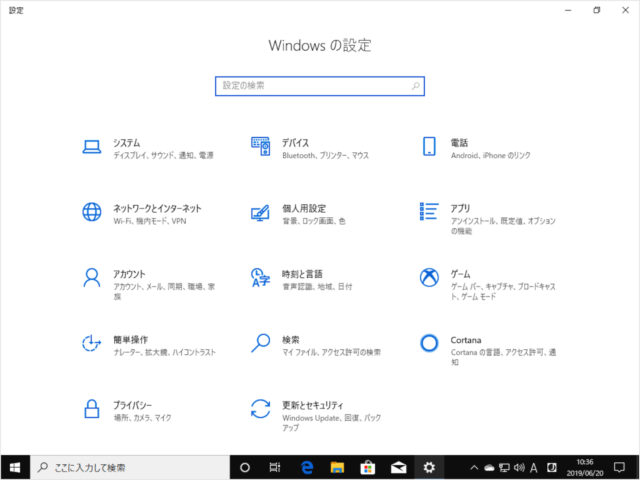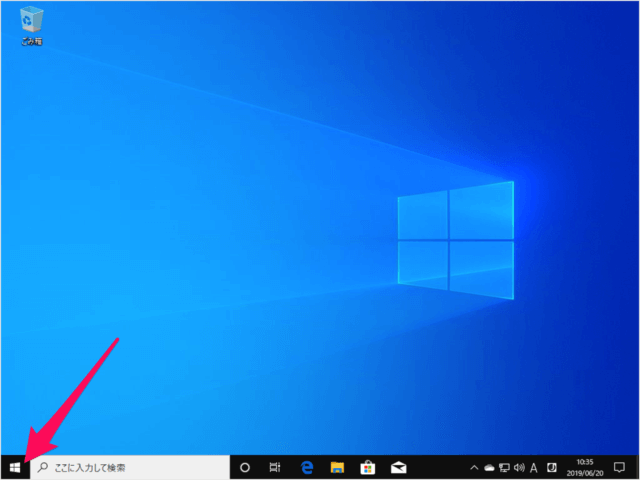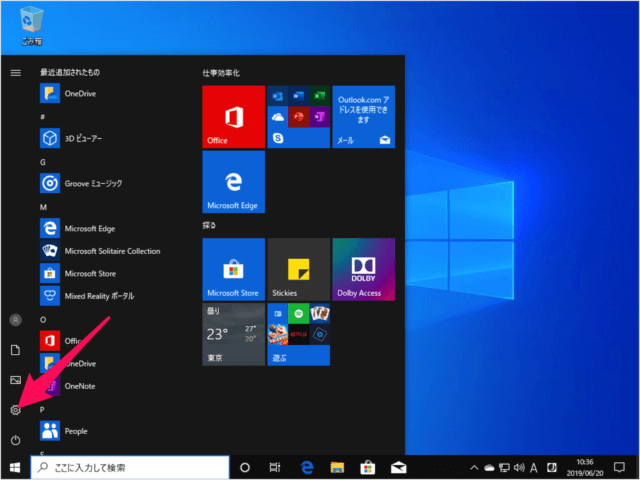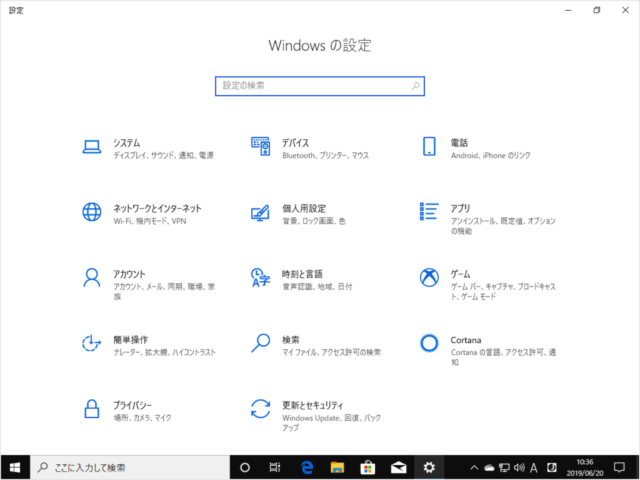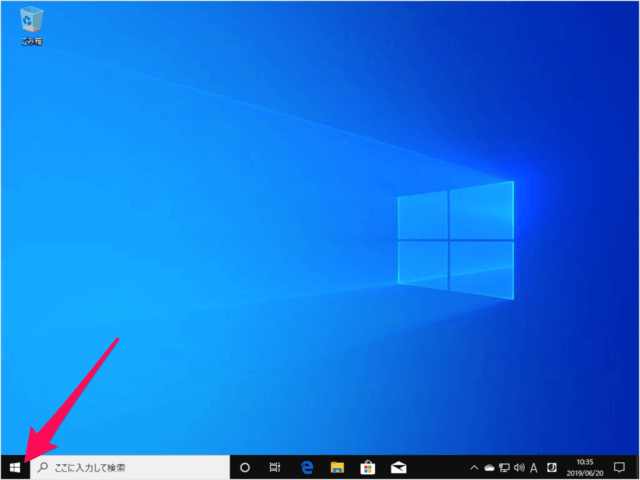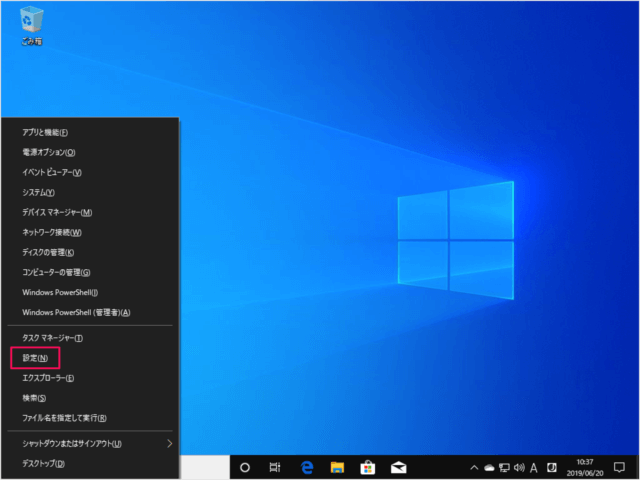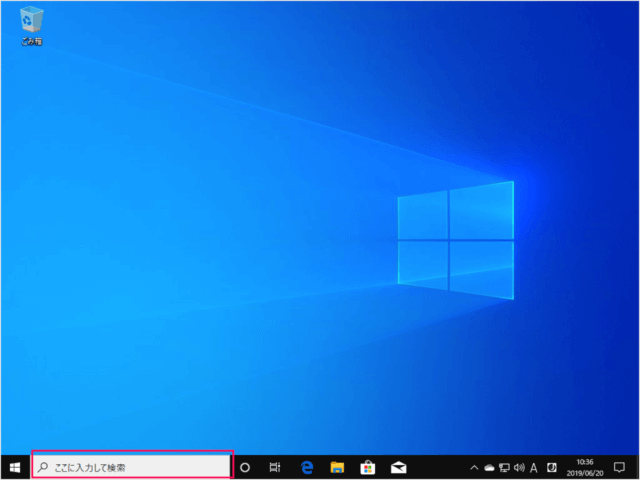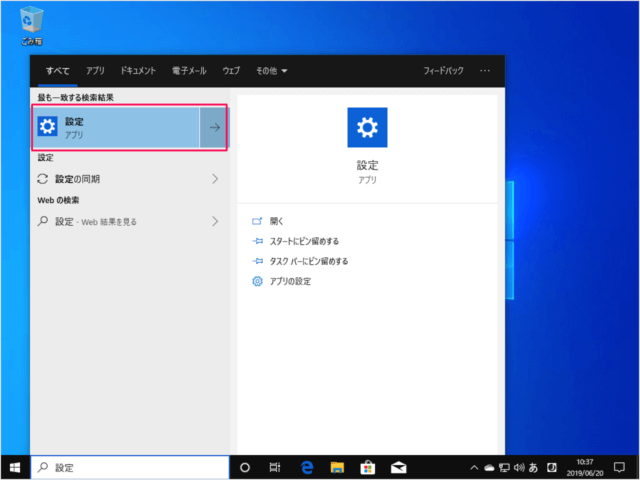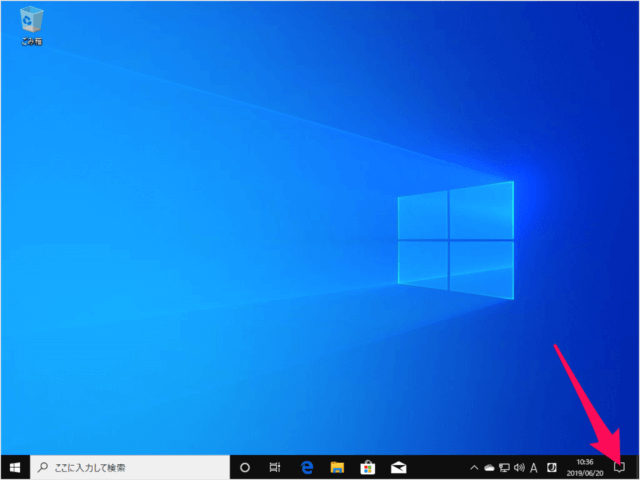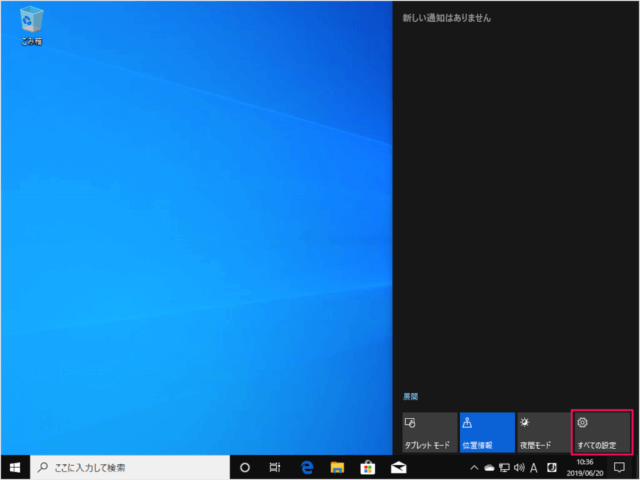目次
Windows 10 で、「Windowsの設定」を起動する方法を紹介します。
Windows 10 の [設定] は、 [システム] [デバイス] [アカウント] ……といったWindowsのさまざまな設定が集約されたツールです。
「Windowsの設定」はいくつかの方法で起動することができるので、ここではその方法をみていきます。
スタートメニュー
まずはスタートメニューから「Windowsの設定」を起動してみましょう。
スタートメニューが表示されるので「歯車」アイコンをクリックすると
クイックアクセスメニュー
右クリックしましょう。
すると、このようにクイックアクセスメニューが表示されるので、「設定」をクリックしましょう。
検索ボックス
アクションセンター
すると、アクションセンターが表示されるので、「すべての設定」をクリックしましょう。
ショートカットキー
ショートカットキー「Win + I」を押すと、「Windowsの設定」を起動することができます。